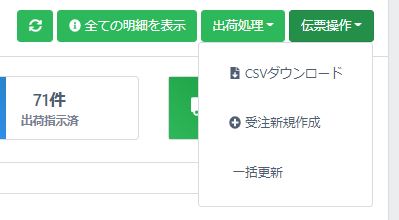受注伝票一覧
店番スマートでは、設定した各モールの受注データを一元的に管理することができます。
各伝票は以下のステータスで管理されます。
各ステータスをクリックすることで該当のステータスの伝票のみを一覧表示することができます。
ステータス
新規受付
新規に受け付けた伝票です。自動で以降のステータスに移行しますので、対応は不要です。
店番スマートでは各モールの受注メールを読み取り、新規受付に自動登録し、在庫情報の引当を行い、在庫切れによる売り越しが極力怒らないようにします。
Amazonについては、保留中(入金待ち状態)も新規受付で止まります。
確認待ち
設定メニューの受注確認内容設定で設定した確認項目に当てはまるものがあった場合、確認待ちステータスで止まります。
伝票の内容を確認して対応いただいた後、伝票情報の「確認済み」をチェックして更新することによって次のステータスに移ります。
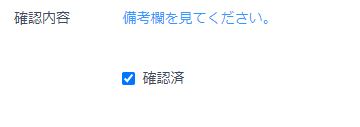
このステータスになったタイミングで受注メールを発送します。
入金待ち
該当の受注データのうち、前払い決済を選択されているものの中で入金が確認できない伝票が入金待ちステータスで止まります。
各モールの入金情報は自動で反映されます。
手動で入金済にする場合は、伝票情報の入金日に日付を入力することによって次のステータスに移ります。

引当待ち
該当の商品のフリー在庫数が、注文の個数に満たない場合に引当待ちで止まります。
該当の商品の在庫数を増やすと自動で次のステータスに移ります。
出荷指示待ち
伝票に問題がなく、出荷手配を待っている状態の伝票です。
各倉庫システムに対して出荷依頼を行うと、出荷指示済みステータスに移ります。
出荷指示済
倉庫システムに対して出荷指示を行った伝票です。
倉庫システムから出荷完了の情報を受け取ると、出荷済ステータスになります。
出荷済
全ての対応が完了した伝票になります。
出荷済の件数は、当日の出荷済件数が表示されますが、ステータスをクリックすると過去の出荷済伝票が全て閲覧できます。
この状態になった伝票に対して、発送メールを発信します。
一覧項目
一覧の内容は各モールから取り込んだ内容や処理によって更新された内容を表示します。
伝票番号は、各組織で一意のIDを連番で採番いたします。
受注番号は、各モールで採番された受注番号を表示します。
アクション
黄色の更新マーク:このボタンをクリックすることで、各モールへの伝票情報更新を行います。
※ 自動実行設定え「ステータスの自動更新」をONにしていた場合に行われる更新内容です。
※ 出荷済ステータスの伝票でこのボタンをクリックすることで、発送日や配送業者、追跡番号の更新と、伝票の完了処理を行うことができます。
緑色の鉛筆マーク:伝票内容の閲覧・編集画面を開きます。
明細表示
各伝票の一番左にある「+」マークをクリックすることで、伝票の明細情報(受注商品情報)を一覧上に表示することができます。
一覧画面右上の「全ての明細を表示」ボタンをクリックすることで、一覧上にある全ての伝票の明細情報を一覧上に表示することができます。
※ 一覧上で受注明細情報を全て確認する場合にご利用ください。
検索
伝票番号検索
伝票番号や受注番号に値を入力し、「検索」ボタンをクリックすると、該当の受注データを検索することができます。
それ以外の項目を検索条件に用いたい場合は、「詳細検索」ボタンをクリックしてください。
詳細検索
伝票情報の各項目について検索条件を設定し、該当の伝票を検索することができます。
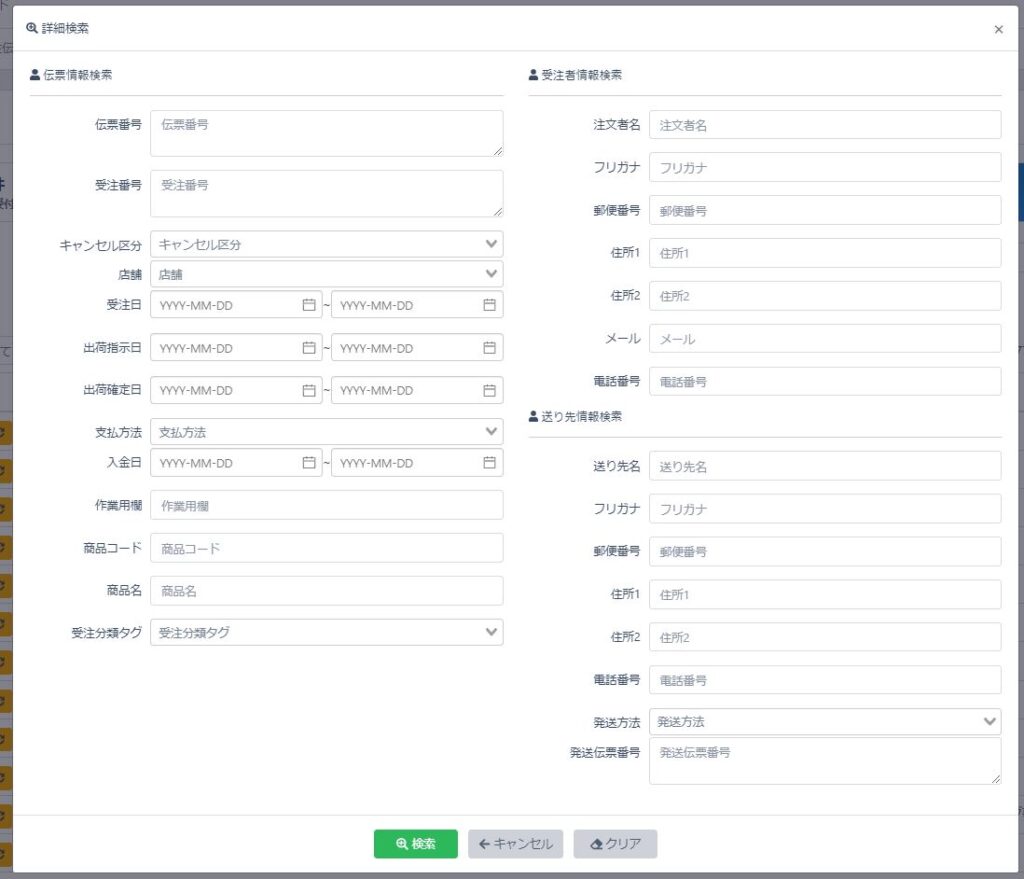
※ 複数行入力できる欄(伝票番号や受注番号、発送伝票番号)については、改行を挟んで複数の値を入力することができます。
※ 選択肢項目についても、1つずつ入力することで複数の値を入力することができます。
※ 検索条件を一括でクリアしたい場合は、「クリア」ボタンをクリックしてください。
検索機能は、各ステータスを選択している場合はAND条件となり、選択したステータス内での検索となります。
出荷処理
出荷指示待ちステータスの伝票に対して、各倉庫への出荷処理を行います。
楽天スーパーロジスティクス
該当の伝票を選択し、右上の「出荷処理」の「BOSSへの出荷依頼」ボタンをクリックすることで、処理が行われます。
※ 出荷処理は、バックプロセスで実行されます。
完了時には右上のお知らせアイコンからメッセージが確認できます。

※ エラーがあった場合にも同様のお知らせメニューからエラー情報をダウンロードすることができます。
※ エラーがあった場合には、伝票は自動で出荷指示待ちに戻ります。
※ 「出荷処理」の「出荷指示エラー」ボタンから、手動でBOSSの出荷エラーファイルを取り込むこともできます。
伝票操作
CSVダウンロード
右上の「伝票操作」の「CSVダウンロード」ボタンをクリックすることで、選択した伝票情報をCSVファイルにダウンロードすることができます。
(伝票明細情報もダウンロードされます)
伝票の新規作成
右上の「伝票操作」の「受注新規作成」ボタンをクリックすることで、伝票を新規に作成することができます。
伝票の一括更新
右上の「伝票操作」の「一括更新」ボタンをクリックすることで、選択した複数の伝票の特定の項目について一括で更新することができます。